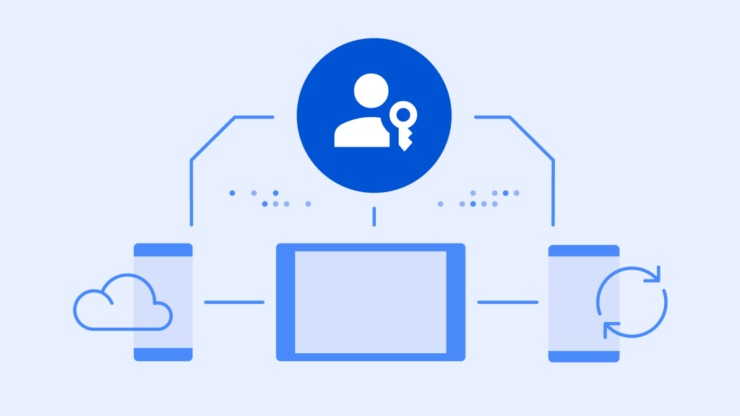Как использовать электронный ключ для двухэтапной аутентификации в Google?
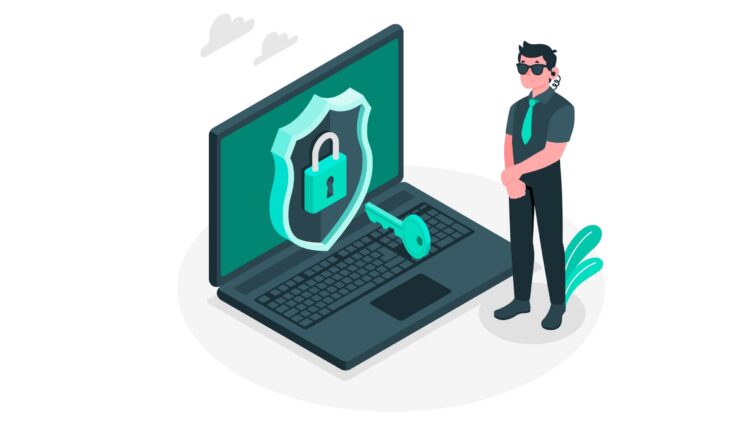
Независимо от того, насколько надежен пароль, вероятность его взлома постоянно существует. В этом случае лучше всего включить двухфакторную аутентификацию или двухэтапную проверку (2SV) в вашей учетной записи. Это обеспечит дополнительный уровень безопасности. Первый шаг будет таким же, как и раньше, — это ввод учетных данных вашей учетной записи. Как только это будет сделано, начнется второй этап проверки.
Чтобы подтвердить свою личность на этом уровне, вы можете использовать немало методов. К ним относятся подсказки Google, резервные коды, Приложения для аутентификации , код подтверждения по SMS/вызову или ключи безопасности. Что касается этого руководства, мы сосредоточим внимание на последнем, то есть на использовании ключа безопасности для двухэтапной аутентификации в Google. Следуйте инструкциям.
Использовать электронный ключ для двухэтапной аутентификации в Google
Мы начнем с включения двухэтапной аутентификации в вашем аккаунте Google. После этого вам нужно будет получить ключи безопасности, которые затем будут привязаны к вашей учетной записи. Это физические ключи, которые вам необходимо приобрести. Вы можете купить Электронные ключи Titans из Google Store или приобрести совместимый ключ безопасности в надежном источнике. Как только это будет сделано, вам нужно будет войти в систему с помощью этого ключа, чтобы получить доступ к своей учетной записи. Вот все необходимые для этого инструкции: Простые шаги по настройке электронного ключа для двухэтапной аутентификации в Google
Простые шаги по настройке электронного ключа для двухэтапной аутентификации в Google
- Первый шаг требует включения двухэтапной аутентификации в вашей учетной записи. Итак, перейдите на страницу Аккаунт Google и войдите в систему, используя свои учетные данные.
- Затем перейдите в раздел «Безопасность» в левой строке меню.
- Перейдите в раздел «Вход в Google» и выберите «Двухэтапная аутентификация».
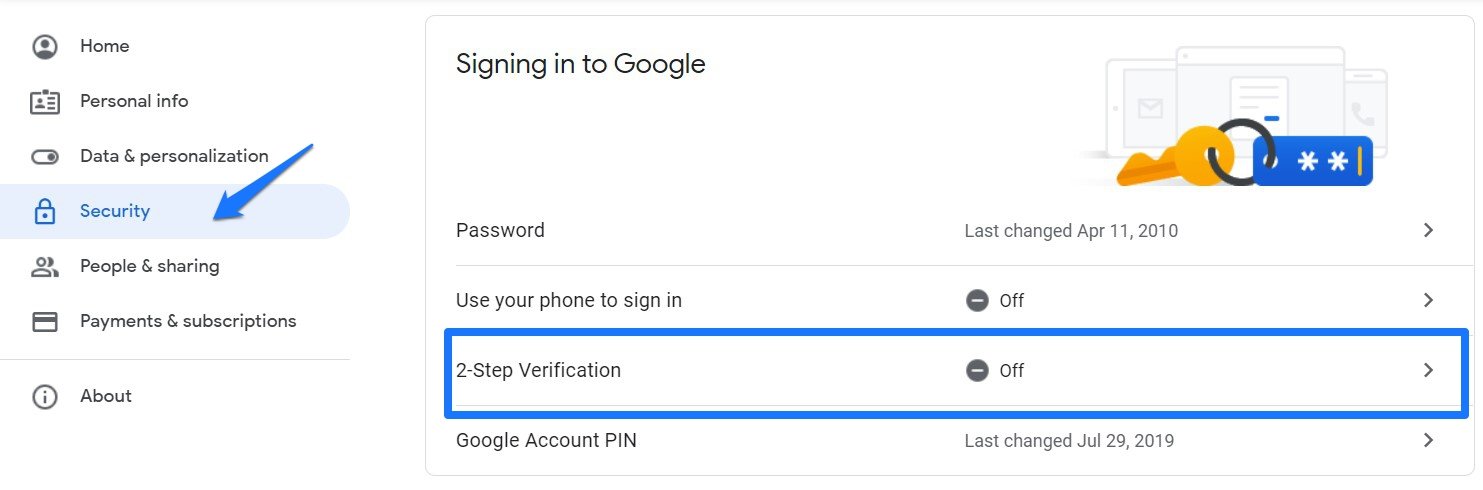
- Затем нажмите кнопку «Начать» и подтвердите свои учетные данные.
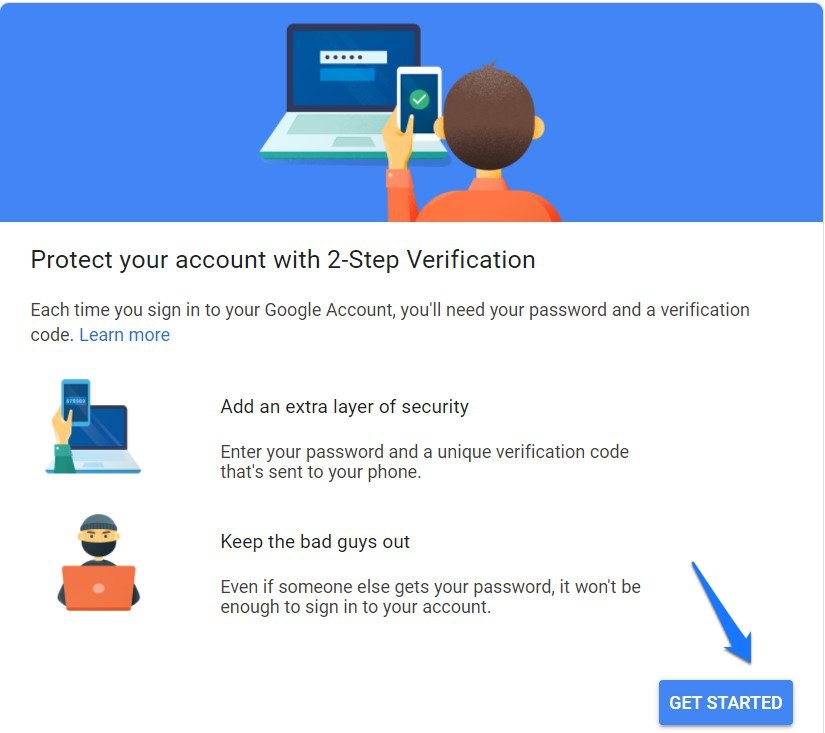
- Затем нажмите «Показать дополнительные параметры», выберите в раскрывающемся списке параметр «Электронный ключ» и нажмите «Продолжить».
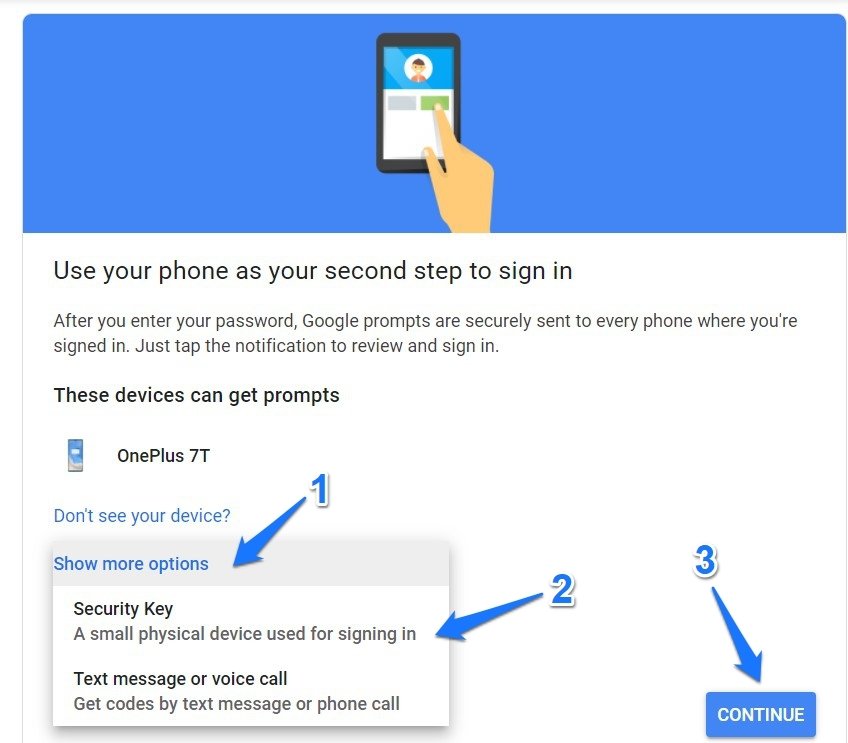
- На этом этапе Google уведомит вас о необходимости вставить физический ключ безопасности.
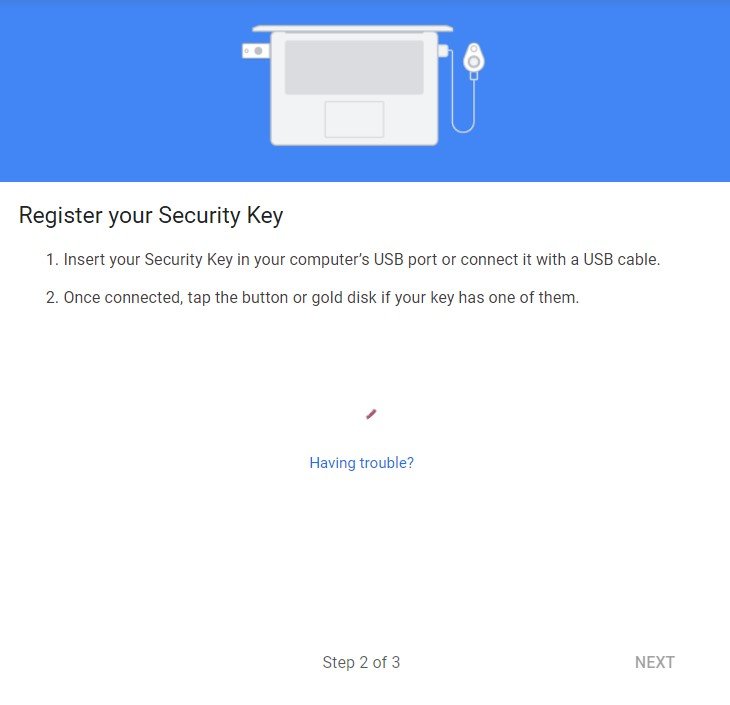
- Аналогично, если вы используете ПК с Windows, Microsoft также отобразит аналогичное всплывающее окно.
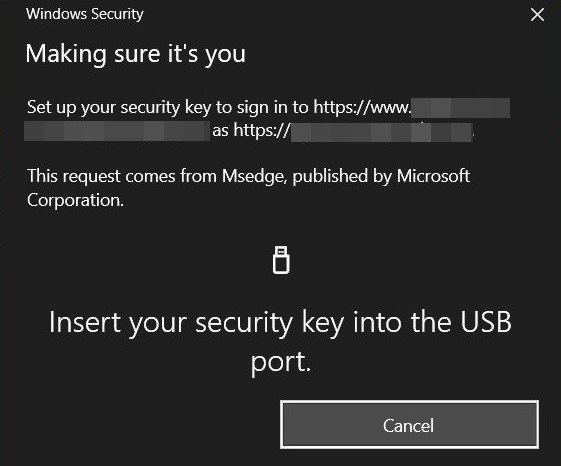
- Поэтому вставьте физический ключ на свой компьютер и нажмите «Далее».
- Теперь Google запросит разрешение на чтение информации, хранящейся в этом ключе, нажмите «Разрешить».
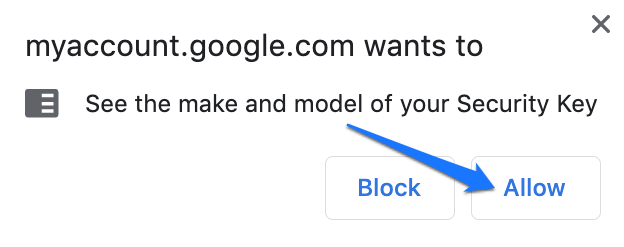
- Теперь, если у вашего ключа есть золотой диск, коснитесь его, если есть золотой наконечник, коснитесь и нажмите его, а если есть кнопка, просто нажмите ее.
- Следуйте инструкциям на экране, и вы должны получить сообщение «Ключ безопасности зарегистрирован». При желании вы также можете присвоить этому ключу имя.
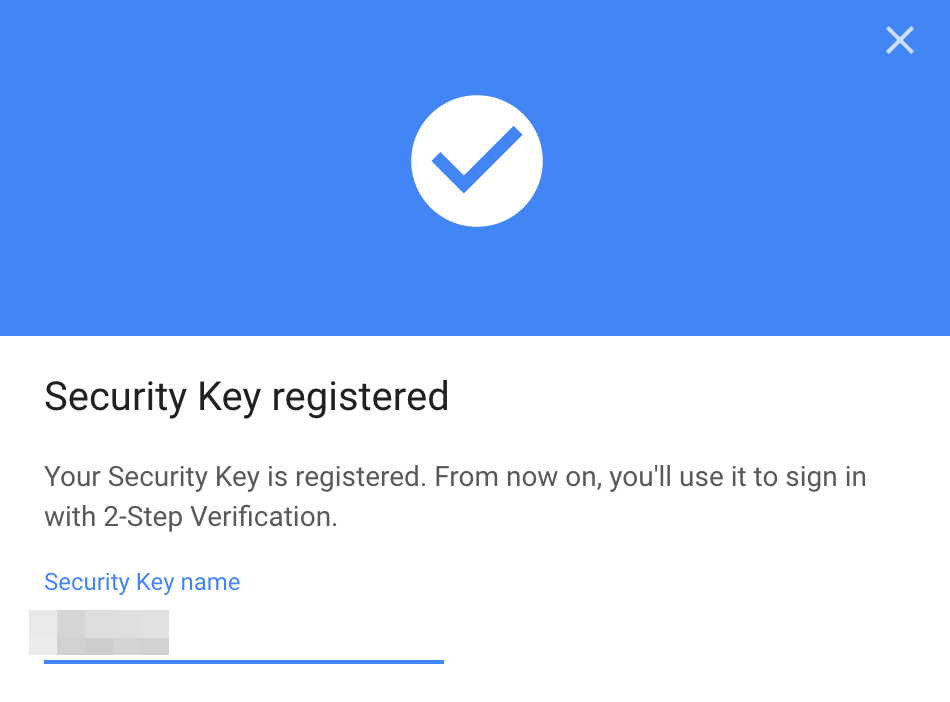
- С этого момента при каждом входе в свою учетную запись вам сначала придется вводить свой пароль. После этого Google предложит вам вставить ключ безопасности. Сделайте это в соответствии с инструкциями, после чего вы должны войти в свою учетную запись.
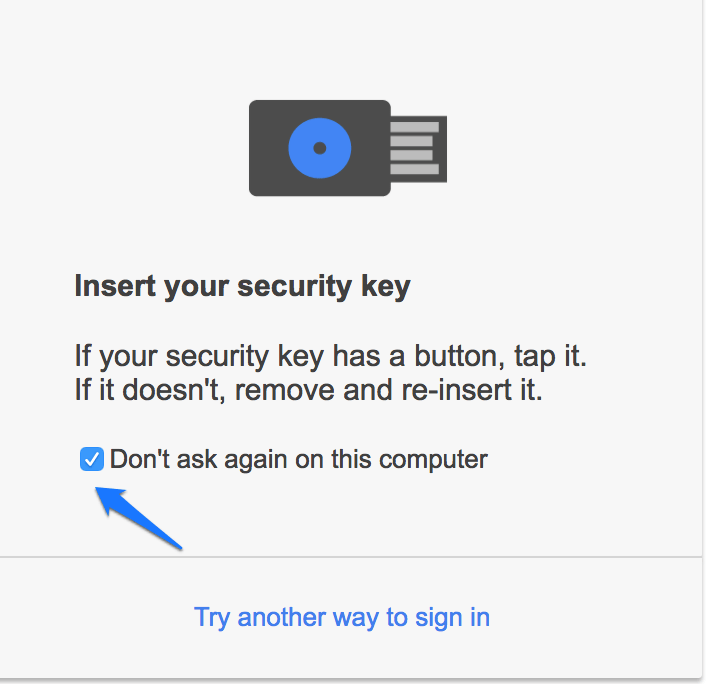
- Кроме того, если это ваша личная настройка, вы можете пропустить второй метод проверки каждый раз, когда входите в свою учетную запись с этого компьютера. Для этого сообщите Google, что это доверенное устройство, включив параметр «Больше не спрашивать на этом компьютере» (см. изображение выше).
Заключение
Итак, это все из руководства по использованию электронного ключа для двухэтапной аутентификации в Google. Всегда полезно обеспечить дополнительный уровень безопасности для вашей учетной записи, и в этом отношении приведенные выше инструкции определенно окажутся полезными. Если у вас есть какие-либо вопросы относительно вышеупомянутых шагов, сообщите нам об этом в разделе комментариев ниже.